在数据分析的广阔领域中,Excel作为一款强大的电子表格软件,广泛应用于各类增长率的计算中。无论是企业财务报表分析、市场调研还是个人理财规划,增长率的计算都是不可或缺的一环。本文将从多个维度详细阐述如何使用Excel计算增长率,涵盖基本原理、具体操作步骤、公式应用以及进阶技巧,帮助读者掌握这一实用技能。
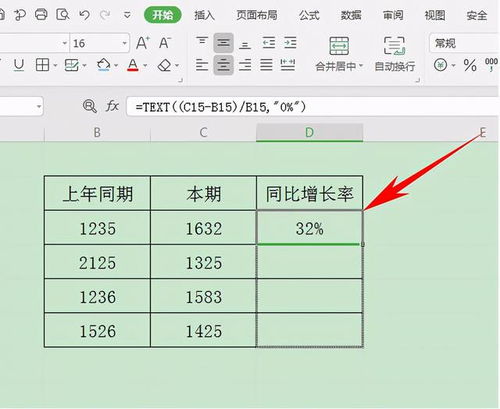
增长率的计算本质上是通过比较两个不同时间点的数值差异来评估其增长情况。其基本公式为:

\[ \text{增长率} = \left( \frac{\text{新值} - \text{旧值}}{\text{旧值}} \right) \times 100\% \]

这个公式揭示了增长率的本质——新值与旧值之间的相对变化程度,并以百分比形式表示。在Excel中,我们可以通过简单的单元格引用来实现这一计算过程。

首先,在Excel工作表中输入需要计算增长率的相关数据。通常,这些数据包括至少两个时间点的数值,比如去年和今年的销售额、上月和本月的用户数量等。
假设我们在A列输入年份(A1为去年,A2为今年),在B列输入对应的数值(B1为去年的销售额,B2为今年的销售额)。
选择一个空白单元格用于显示增长率的结果。例如,在C2单元格中输入以下公式:
\[ \text{=(B2-B1)/B1*100} \]
这个公式正是增长率计算公式的Excel实现。其中,B2代表新值(今年的销售额),B1代表旧值(去年的销售额)。
为了让结果更直观,我们可以将C2单元格的格式设置为百分比形式。在Excel中,这可以通过选择单元格,然后在“开始”选项卡下的“数字”组中点击“百分比”样式按钮完成,或者使用快捷键Ctrl+Shift+5。
除了基本的年度或月度增长率外,Excel还能轻松应对多种类型的增长率计算,如复合增长率、环比增长率等。
复合增长率用于计算多年间的平均增长率,其公式为:
\[ \text{复合增长率} = \left( \frac{\text{期末值}}{\text{期初值}} \right)^{\frac{1}{\text{年数}}} - 1 \]
在Excel中,如果B1为期初值,B3为期末值,B2和B4分别为期初和期末的年份,则复合增长率公式可写为:
\[ \text{=(B3/B1)^(1/(YEAR(B4)-YEAR(B2)))-1} \]
环比增长率是本期数与上一期数之间的增长率,特别适用于月度或周度数据的比较。其公式与简单增长率相同,只是比较的是连续两个时间点的数据。
有时,为了数据的精确性或美观性,我们需要将增长率的结果四舍五入到特定的小数位数。在Excel中,可以使用ROUND函数来实现这一点,如:
\[ \text{=ROUND((B2-B1)/B1*100, 2)} \]
这将把结果四舍五入到两位小数。
如果工作表中的数据频繁更新,可以使用Excel的动态引用功能(如表格或命名范围)来确保增长率的计算始终基于最新的数据。这样,即使数据源发生变化,增长率计算结果也会自动更新。
除了简单的百分比格式外,还可以为增长率设置自定义的数字格式,或将其可视化为图表,以便更直观地展示增长趋势。在Excel中,可以通过“设置单元格格式”对话框的“自定义”选项来定义数字格式,或使用“插入”选项卡下的“图表”功能来创建图表。
掌握Excel中增长率的计算方法,对于数据分析人员来说是一项基本技能。通过本文的介绍,读者可以了解到增长率计算的基本原理、Excel中的具体操作步骤、不同类型增长率的计算以及进阶技巧。这些知识和技巧将帮助读者在数据分析的道路上更加得心应手,为决策提供有力支持。无论是企业分析、市场调研还是个人理财规划,增长率的计算都将是不可或缺的一环。
16.27M淘剧影院网页版
56.06M极速漫画app
276.51M疯狂木偶人无限钻石版
101.37M花心若琉璃
83.65M鲸遇交友
38.12M耽漫漫画无打码版
11.21MBumble最新版2026
30.74M美漫园无广告下载安装
113.69Mf6智慧门店app
94.55M思语app最新版
本站所有软件来自互联网,版权归原著所有。如有侵权,敬请来信告知 ,我们将及时删除。 琼ICP备2023003481号-5